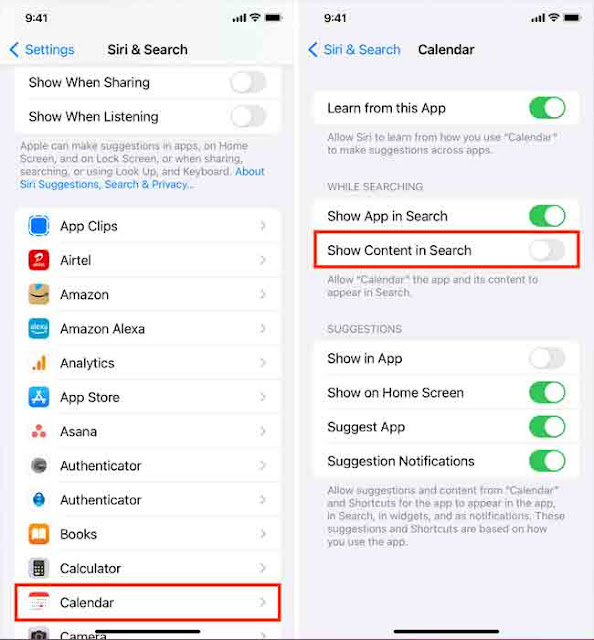البحث في iPhone ، الذي يتم الوصول إليه عن طريق التمرير لأسفل على الشاشة الرئيسية أو النقر على زر البحث في الشاشة الرئيسية لنظام التشغيل iOS 16 ، يعرض أيضًا المحتوى داخل التطبيق.
على سبيل المثال ، إذا قمت بكتابة تاريخ الميلاد ، فسيتم عرض أحداث عيد ميلاد التقويم الخاصة بك ، وهي البيانات من داخل تطبيق التقويم. وبالمثل ، فإن إدخال اسم الشخص سيعرض بطاقة جهة الاتصال الخاصة به ، وهي المحتوى من تطبيق جهات الاتصال. وينطبق الشيء نفسه على تطبيقات Apple الأخرى وتطبيقات الجهات الخارجية.
على الرغم من أن هذا مفيد في معظم الحالات ، فقد لا ترغب في أن يعرض iOS Search معلومات من بعض التطبيقات لأسباب تتعلق بالخصوصية أو لأسباب شخصية. في هذا البرنامج التعليمي ، سنوضح لك كيفية منع ظهور محتوى التطبيق في iPhone أو iPad Spotlight Search.
إيقاف عرض محتوى التطبيق في بحث iPhone
منع ظهور بيانات التطبيق في نتائج البحث
- افتح الإعدادات Settings واضغط على Siri & Search.
- مرر لأسفل وانقر على التطبيق الذي لا تريد رؤية بياناته في iPhone Search. على سبيل المثال ، نحاول إخفاء البيانات من تطبيق التقويمات من الظهور في البحث.
- قم بإيقاف تشغيل إظهار المحتوى في البحث Show Content in Search.
من الآن فصاعدًا ، لن يعرض iPhone أي شيء من داخل هذا التطبيق في Spotlight Search. على سبيل المثال ، قمت بتعطيل البحث داخل المحتوى لتطبيق التقويم. من الآن فصاعدًا ، لن تظهر أحداث التقويم الخاصة بي في البحث.
في حالة عدم ظهور "إظهار المحتوى في البحث" ، شغّل "إظهار التطبيق في البحث" وسيظهر أسفله.
هل تتساءل عن وظيفة "إظهار التطبيق في البحث"؟ يمكّنك هذا من اختيار ما إذا كنت تريد تضمين تطبيق في iPhone Search أم لا. لذلك ، على سبيل المثال ، إذا كان لديك تطبيق تريد إخفاءه على جهاز iPhone الخاص بك ، فتأكد من إيقاف تشغيل إظهار التطبيق في البحث عنه. بعد ذلك ، إذا أخذ أي شخص iPhone الخاص بك وبحث عن اسم التطبيق هذا في Spotlight ، فلن يظهر التطبيق مع البيانات داخل التطبيق في نتائج البحث.
نصائح مفيدة للبحث: